LiveShell 2 が接続するネットワーク情報の追加(固定 IP アドレスの設定や無線 LAN の追加など)を行う場合にはこちらに記載のある手順にて行います。
しかし、一部の場合には記載通りに手順を進めることができずに設定がうまくいかない場合がございます。
下記画像のように再生マークが表示され、マークをクリックしたものの LiveShell 2 本体液晶画面が何ら反応しないというケースが比較的多く報告されておりますので、
同じ現象が発生している場合には下記の事項をご確認ください。
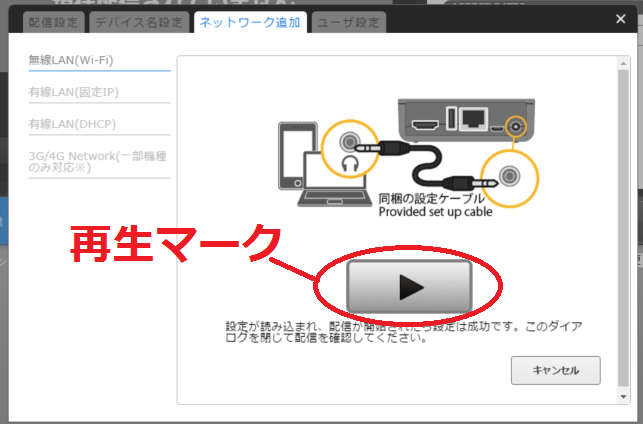
<確認事項 1>
Dashboard を表示している PC やスマートフォンと LiveShell 2 の 設定ポートが付属の設定ケーブルにより下記の画像のように接続されているかご確認ください。

ネットワーク情報の追加は音声情報として PC 等から設定ケーブルを通じて LiveShell 2 に伝えられます。
そのため、PC のヘッドホン端子と LiveShell 2 の 設定ポートにケーブルがしっかりと接続されていない場合には正常に音声情報が伝わらず、ネットワーク情報の追加に失敗する場合がございます。
<確認事項 2>
Dashboard を表示している PC 等の音声の設定がミュートになっている等音声が出ていなかったり、音量が小さく設定されていないか。
上記のようにネットワーク情報の追加は PC 等から音声の形で LiveShell 2 に送信されます。
そのため、PC 等がミュートになっており音声が出ていない場合や音が小さい場合には設定がうまくいかない場合がございます。
設定時の音量は最大にすることを推奨いたします。
また、PC 等に HDMI ケーブルが接続されている場合には音声が HDMI 出力されてしまい、ヘッドホン端子から音声出力されない場合がございます。
PCから音声が出ているか事前に確認をお願いいたします。
<確認事項 3>
PC 等などで音楽など音の出るコンテンツを再生していないか。
音声情報にて設定を行うため、設定に必要な音声以外の音声が混じってしまうと設定が正常に行えない場合がございます。
再生マークを押す際には、音楽などの再生を止め設定用の音声以外が出力されないようにしてください。
上記事項をご確認いただいた後も現象が改善しない場合
- ネットワーク情報の追加が正常に行えない旨(こちらのページ記載の手順のどの部分で問題が生じるか具体的にご報告ください)
- 既に上記の確認事項についてご確認いただいている旨
- お使いの LiveShell 2のファームウェアバージョン(ファームウェアバージョンの確認方法についてはこちらをご参照ください)
- 現象の発生を確認時にご利用になられていたブラウザの種類とバージョン(複数のブラウザでご確認いただいている場合にはお試しになられたブラウザ全てについてご報告ください)
を記載の上、こちらよりご連絡くださいますようお願い申し上げます。
お手数かとは存じますが何卒よろしくお願いいたします。
